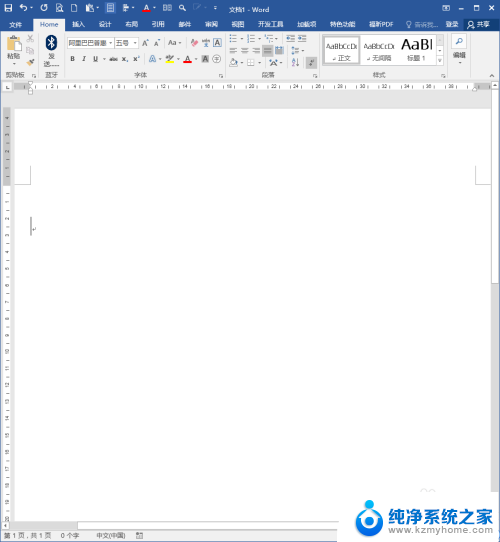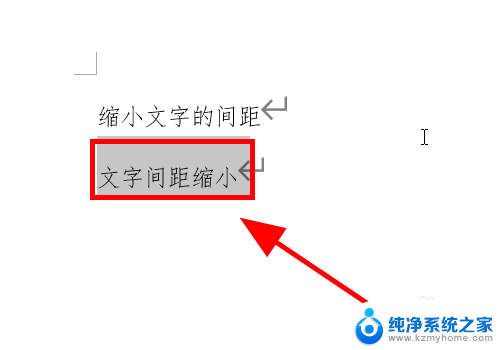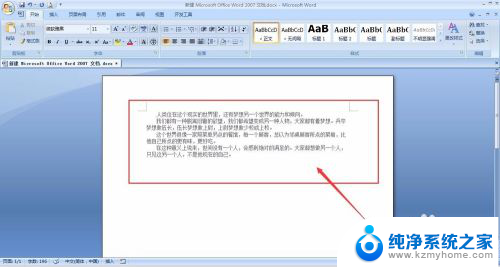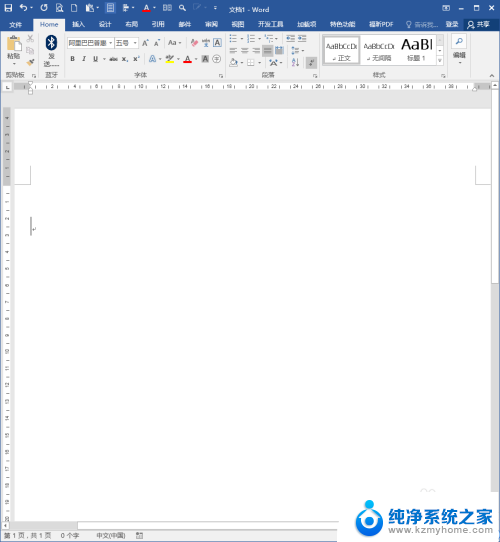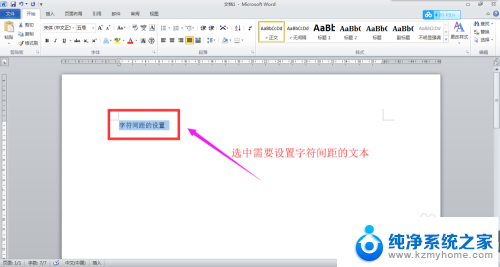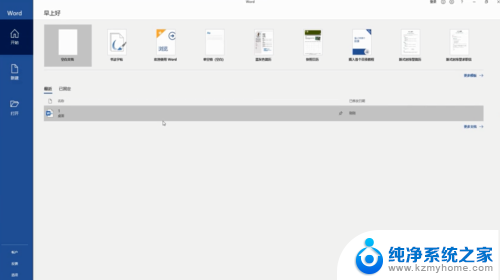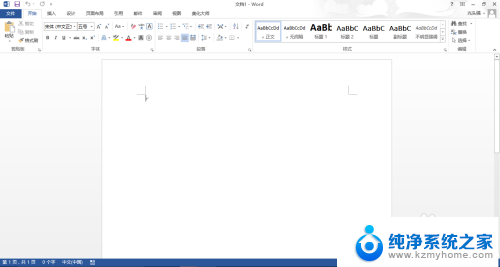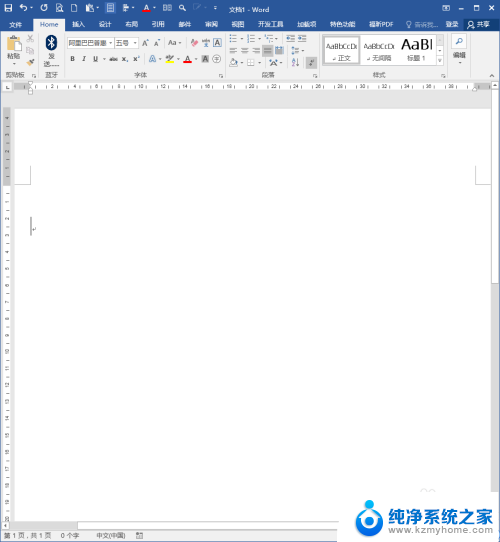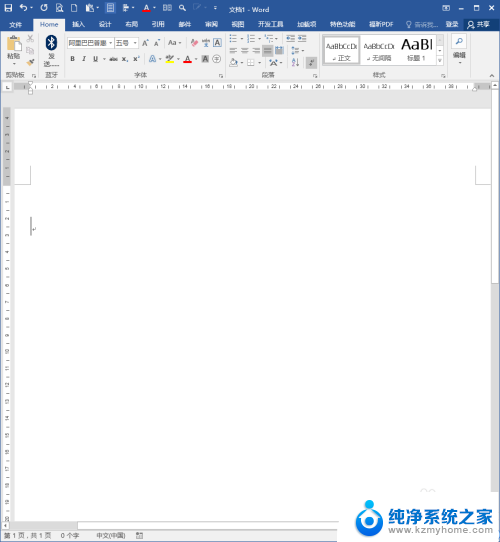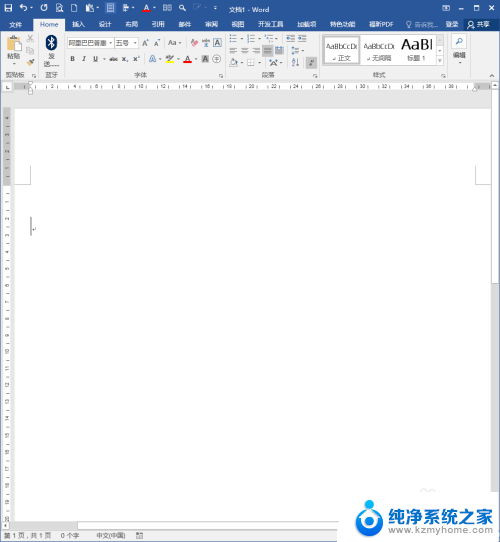如何调整word字间距 Word字间距调整教程
更新时间:2024-02-28 11:53:20作者:yang
在使用Word进行文档编辑时,我们经常会遇到字间距不合适的问题,有时候字间距过宽,导致文本看起来松散而不紧凑;有时候字间距过窄,使得文字之间无法清晰地区分开来。为了解决这一问题,我们可以通过调整Word的字间距来达到理想的效果。本文将介绍如何调整Word字间距,让我们的文档在排版上更加美观和专业。无论是编辑报告、写作论文还是设计文案,掌握这一技巧都能为我们的工作带来很大的帮助。接下来让我们一起来学习如何调整Word字间距吧!
操作方法:
1打开Word,打开一个预先写好文字的文档。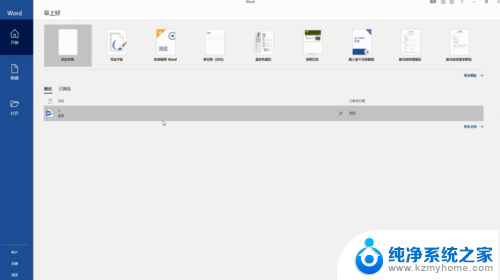 2选中所有文字,点击字体右下角的“更多选项”。
2选中所有文字,点击字体右下角的“更多选项”。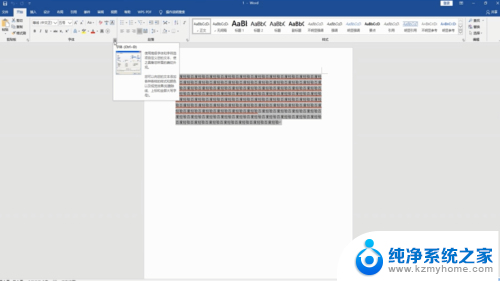 3点击“高级”。
3点击“高级”。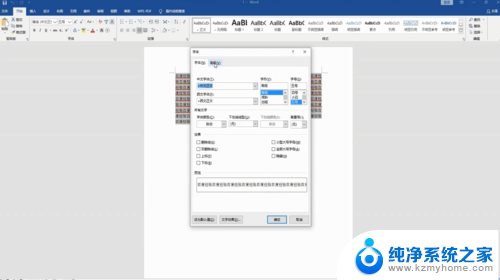 4在间距一栏中选择所需的字间距格式,点击“确定”即可。
4在间距一栏中选择所需的字间距格式,点击“确定”即可。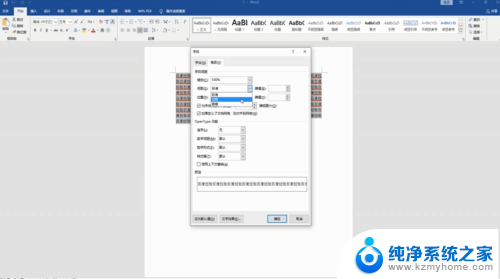
以上就是关于如何调整word字间距的全部内容,如果您遇到相同的情况,您可以按照以上方法解决。